Händer det att du tittar på din webbplats och känner dig lite vilsen? Vi känner igen den känslan. Genom att lägga till internlänkar kan du hjälpa dina besökare att hitta allt det fantastiska innehåll du har skapat.
Tänk på din webbplats som en stad. Varje sida är ett nytt kvarter, fullt av intressanta saker att utforska. Men utan välplanerade vägar, hur ska människor enkelt kunna röra sig runt och upptäcka allt du har att erbjuda? Det är där interna länkar kommer in i bilden.
På WPBeginner har vi gjort intern länkning till en viktig vana. Att lägga till relevanta länkar förbättrar vår webbplats användbarhet och SEO. Och längs vägen har vi lärt oss några bästa metoder och användbara knep.
Med det i åtanke, fortsätt att scrolla. Du kommer att lära dig några av våra favoritmetoder för att lägga till interna länkar för att hjälpa din WordPress-webbplats att klättra högre i sökresultaten.
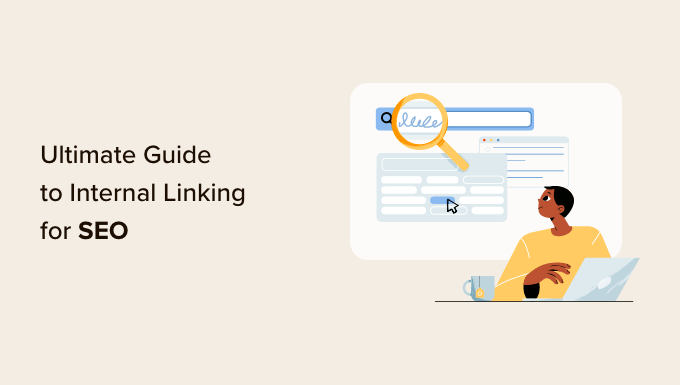
Hur förbättrar intern linking sökmotorsoptimering i WordPress?
Interna länkar är länkar mellan inlägg på din egen webbplats. Att ha en strategi för interna länkar är viktigt för din WordPress SEO. De hjälper sökmotorer som Google att genomsöka din webbplats och upptäcka nytt innehåll att indexera och ranka.
I allmänhet gäller att ju fler hyperlänkar som pekar på en sida, desto större är sannolikheten att den rankas högre i sökresultaten. Det innebär att du kan använda interna länkar för att peka på viktiga sidor på din webbplats som ett sätt att öka deras trafik.
Interna länkar hjälper också dina besökare att enkelt hitta relaterade artiklar och ger en bättre användarupplevelse överlag. Detta kan också bidra till att öka sidvisningar och minska din avvisningsfrekvens.
Med detta sagt, låt oss ta en titt på de bästa metoderna för att förbättra sökmotorsoptimering genom att lägga till interna länkar i WordPress. Eftersom detta är en omfattande guide har vi inkluderat en innehållsförteckning för enklare navigation:
- Make Internal Linking a Habit
- Monitor Your Internal Link Performance in WordPress
- Improve Your WordPress Site’s Internal Linking With a Plugin
- Display a List of Your Most Popular Posts in WordPress
- Create List Posts That Roundup Other Articles in WordPress
- Get Google Sitelinks for Your WordPress Site
- Preload Links in WordPress for Faster Loading Speeds
- Find and Fix Broken Links in WordPress
- Update Internal Link URLs When Moving a Site to a New Domain
- Use MediaWiki Syntax to Quickly Add Internal Links in WordPress
- Track Which Internal Links Are Clicked in WordPress
- Enable Breadcrumbs in WordPress or WooCommerce
1. Gör intern linkning till en vana
Vi rekommenderar att du gör det till en vana att länka till dina äldre artiklar från dina new artiklar.
Det är ett bra sätt att utveckla ett kontextuellt förhållande mellan dina nya och gamla posts. It also allows you to pass relevant link juice to your older articles.
Eftersom interna länkar spelar en så viktig roll i vår sökmotorsoptimering har vi till och med gjort det till en del av vår checklista för blogginlägg för WPBeginners skribenter.
Du kan också editera dina äldre artiklar för att add to links till ditt nyare content när du publicerar. Många framgångsrika bloggare ägnar tid åt att lägga till interna links som pekar på nya artiklar varje vecka eller månad.
Detta hjälper dig att öka antalet sidvisningar, öka tiden som användarna tillbringar på din site och i slutändan förbättra sökmotorsoptimeringen för dina enskilda blogginlägg och webbsidor.
WordPress gör det enkelt att söka efter dina gamla posts direkt i post editor. Välj bara den text som du vill länka och klicka på knappen Link i toolbaren som visas.
En popup-text visas under dina markerade ord. Sedan kan du börja skriva för att söka efter de äldre artiklar som du vill länka till.
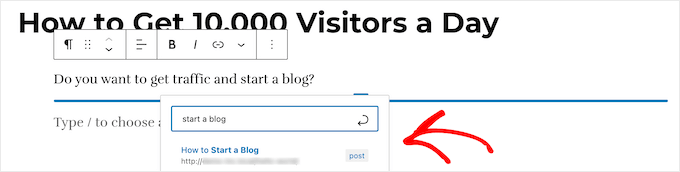
Om du vill veta mer kan du läsa vår guide för nybörjare om hur du lägger till en länk i WordPress.
2. Övervaka dina interna länkars prestanda i WordPress
Det är bra att se din websites sökmotorsoptimering i termer av links med hjälp av ett verktyg som Links Report i Google Search Console. Detta är en bra utgångspunkt för att ta reda på hur du kan förbättra de interna länkarna på din site.
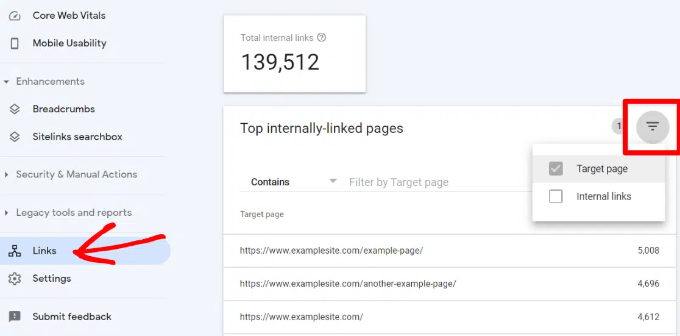
I rapporten Links ser du hur många olika sidor som länkar till den här page. You can compare it with other pages and see whether pages with more internal links are ranking higher than posts with many internal links.
Om du upptäcker att posts med fler links rankas högre, kan du gå vidare och börja lägga till interna länkar till pages som du vill ska rankas högre. För detaljer, se vår guide om hur du använder Google Search Console för att effektivt öka trafiken på din website.
Se bara till att du bara länkar till artikeln när det är meningsfullt. Att lägga till länkar där de inte är meningsfulla skapar en dålig användarupplevelse.
Ett annat sätt att övervaka effekterna av interna länkar är att se vilka keywords som vinner eller förlorar position. All in One SEO gör detta extremt enkelt med den utvalda funktionen Search Statistics.
När du har anslutit pluginet till Google Search Console kommer All in One SEO att hämta dina Google Search Console-data och presentera dem under All in One SEO ” Search Statistics.

Diagrammet över keywords positioner visar en graf över din sites positioner för keywords.
Under detta ser du översiktsboxen Keyword Rankings. Här visas dina högst upp 10 keywords, och om du använder dem för interna länkar är det mycket troligt att de kommer att bli clickade.

3. Förbättra din WordPress-webbplats interna Links med ett plugin
Om du inte är säker på vilka posts du vill länka till går det ofta snabbare att lägga till interna links i WordPress med hjälp av ett plugin för interna länkar.
Vi rekommenderar att du använder All in One SEO. Det innehåller en unik Link Assistant-funktion som låter dig lägga till länkar till ditt gamla och nya content utan att behöva öppna upp posten. Dessutom ger det rekommendationer om länkar, detaljerade rapporter om länkar och mycket mer.
För att ställa in plugin, se vår guide om hur du ställer in All in One SEO för WordPress korrekt. Efter det är det bara att navigera till All in One SEO ” Link Assistant i WordPress dashboard.
Link Assistant crawlar varje länk på din website och visar sedan en omfattande link report.

Rapporten visar dig en översikt över länkarna med totalantal för interna, externa och affiliate-länkar. Den visar dig också antalet föräldralösa pages som ännu inte har länkats till från en annan post eller page.
Du kan byta till tabben Links Report för detaljerad information om alla dina links. Here, you’ll see a list of all your posts and pages with columns for internal, external, and affiliate links.

Den kommer också att visa ett antal förslag där du kan add to links.
För mer detaljer kan du klicka på höger pil knapp nästa inlägg eller page. Då visas alla links organiserade i olika tabs. På tabben Suggestions kan du snabbt viewa länkförslag och add links utan att direkt behöva edit ett post eller page.

Link Assistant hjälper dig också att upptäcka fler möjligheter till intern länkning.
Du kan växla till tabben “Linking Opportunities” för att se förslag på hur du kan förbättra den interna länkningen på din WordPress website och även se listan över föräldralösa inlägg så att du kan lägga till länkar till dem.

Ett annat plugin som är användbart för internlänkning är Semrush SEMRUSH Writing Assistant eftersom det kan hjälpa dig att hålla reda på links i din artikel.
Den talar till exempel om för dig när din artikel har för många eller för få interna länkar och ger dig också förslag på hur du kan förbättra dina links.

Det här verktyget är också praktiskt om du har andra författare som arbetar med artiklar. Editors kan snabbt se om artikeln innehåller interna links till andra posts på your website.
Vi visar dig hur du använder detta plugin steg-för-steg för att förbättra din sökmotorsoptimering i vår guide om hur du använder SEO Writing Assistant i WordPress.
4. Display a List of Your Most Popular Posts in WordPress
Du kan använda ett WordPress plugin för populära posts för att peka användare mot de artiklar som andra användare redan har funnit användbara. Dessa tillägg skapar automatiskt en lista med interna links till ditt mest populära content.
Populära posts är vanligtvis ditt mest framgångsrika content, vilket innebär att de är mer benägna att öka engagemanget hos användare, konverteringar och försäljning. De är också ett bra tillfälle för intern länkning till dina andra mindre populära artiklar.
MonsterInsights har till exempel en funktion som allow you att visa dina populära artiklar var som helst på din site i WordPress. Du kan också använda inline popular posts för att visa artiklar inuti ditt content.
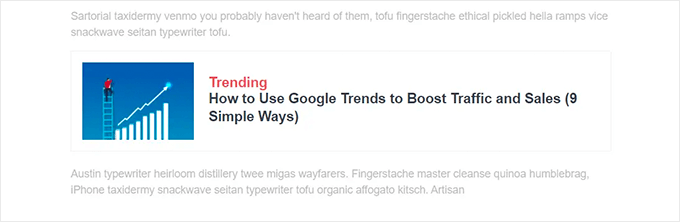
Om du vill visa artiklar i sidebaren eller i slutet av ditt content, kan du välja widgeten Popular Post Widget. MonsterInsights låter dig även displaya dina högst upp utförda produkter var som helst i din ecommerce store.
Du kan läsa mer i vår guide om hur du visar populära posts i WordPress.
5. Skapa listposter som sammanfattar andra artiklar i WordPress
Ett annat sätt att öka antalet interna links på din WordPress blogg är att skapa roundups av ditt befintliga content. Det gör du genom att skriva ett new post som nämner dina bästa artiklar om ett visst ämne för att ge en detaljerad översikt över ämnet.
Faktum är att du läser ett post som gillar det nu.
Lyckligtvis finns det några tillägg som gör det här jobbet enkelt. Till exempel, WP Tasty Roundups allow you to quickly repurpose your existing content into beautiful roundup posts that rank in search results.
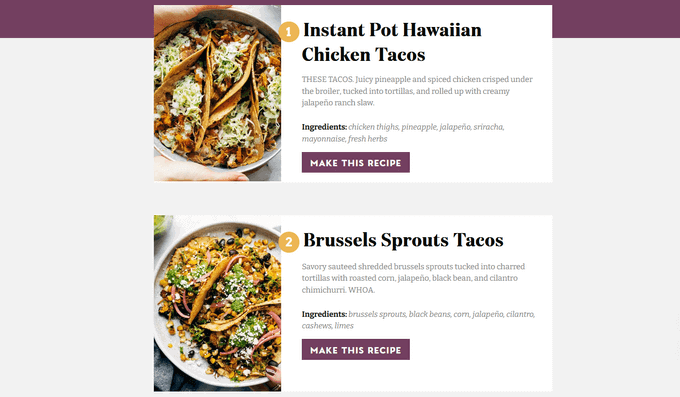
Allt du behöver göra är att skriva ett eller två keywords i den built-in search-funktionen, och pluginet kommer automatiskt att hämta images, rubriker, beskrivningar och links från relevanta posts till din roundup-lista.
6. Skaffa Google-sitelänkar för din site i WordPress
Sitelinks är en utvald funktion på Googles resultatsidor för sökmotorer (SERPs) där ytterligare undersidor visas under en website i sökresultaten.
Dessa är ofta interna links till de mest populära pages på den aktuella website.
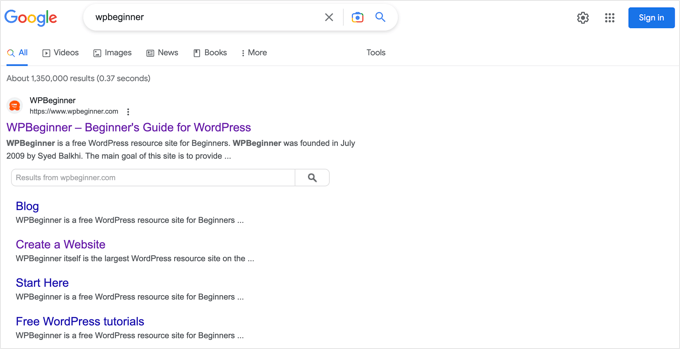
De tre högst upp på Google får flest clicks. När sitelinks visas för en website tar den upp lika mycket utrymme som tre vanliga listningar i search.
Att ha så mycket utrymme på vyn till din site ökar avsevärt din totala click through rate. Enkelt uttryckt kommer fler visitors att besöka your website från keyword.
Även om det inte finns något garanterat sätt att få Google att visa sitelinks för din website, hjälper det verkligen att skapa massor av interna links till dina viktigaste posts och pages.
Du kan läsa mer i vår guide om hur du skaffar Google-sitelinks för din WordPress webbplats.
7. Preload Links i WordPress för snabbare laddningshastigheter
Link preloading är en teknik för webbläsare som hämtar länkar i bakgrunden innan en besökare på en site klickar på dem. Detta gör att din website verkar snabbare, vilket kan förbättra sökmotorsoptimeringen.
Eftersom hämtarhastigheten är en av de högst upp indikatorerna för search engine ranking och användarnas engagement, när dina interna pages är förladdade, är det mer sannolikt att dina besökare stannar längre på din website.
Det är mer sannolikt att de gillar att view fler pages eftersom de hämtar omedelbart.
Det enklaste sättet att förladda links är genom att använda Flying Pages plugin. Det adderar helt enkelt intelligent förladdning för att se till att förladdning inte kraschar din webbplats eller ens saktar ner den.

Vi visar dig hur du ställer in pluginet Step-by-Step i vår guide om hur du förladdar länkar i WordPress för snabbare hämtar hastigheter.
8. Hitta och fixa brutna länkar i WordPress
Trasiga länkar är dåliga för din websites sökmotorsoptimering. Search engine crawlers hittar nytt content på din website genom att följa interna länkar, så en bruten länk kan hindra dem från att indexera en new post.
De har också en negativ inverkan på användarnas upplevelse eftersom brutna länkar returnerar ett 404 error. Om en visitor klickar på en link och inte kan hitta den page de letar efter, kan det hända att de lämnar sidan.

Du kan enkelt hitta och fixa brutna länkar på din WordPress website med All in One SEO.
AIOSEO erbjuder en kraftfull redirection manager som hjälper till att spåra 404 error på din website och låter dig ställa in permanenta 301 redirects för att fixa trasiga links.

För att lära dig mer, se vår detaljerade guide om hur du hittar och fixar brutna länkar i WordPress.
Bonus: AIOSEO erbjuder också ett gratis Broken Link Checker-plugin. Det här verktyget är viktigt för att se till att dina interna länkar fungerar korrekt.
Broken Link Checker skannar automatiskt din site efter brutna länkar i dina posts, pages och custom post types. Om brutna länkar hittas kan du snabbt editera URL:erna direkt i pluginet.

Det finns också en Pro-version som skannar både interna och externa links. När du länkar till en extern website som inte är din, kan ägaren av webbplatsen ändra sidan eller ta bort den utan att du någonsin märker det. Men du kan snabbt fånga dessa brutna länkar med Broken Link Checker.
9. Update URL:er för interna länkar när en site flyttas till en new domän
Om du någonsin flyttar din WordPress site till ett new domain name, är det viktigt att update all URL för interna länkar. Annars kommer du att ha massor av trasiga links.
Du bör börja med att ändra WordPress-adressen och webbplatsens URL genom att besöka Settings ” Allmänt page från din WordPress dashboard.

Men du måste också ändra URL: erna för varje intern länk som läggs till i dina poster och pages.
Du hittar det enklaste sättet att göra detta i vår Step-by-Step guide om hur du enkelt uppdaterar URL:er när du flyttar din WordPress site.
10. Använd MediaWiki-syntax för att snabbt add to interna links i WordPress
Om du vill göra internlänkning till en vana är det bra att använda den mest effektiva metoden. Sedan WordPress 6.0 har WordPress stöd för standard MediaWiki-syntax för att snabbt lägga till interna links när du skapar eller redigerar ett post.
Du kan nu snabbt lägga till links genom att lägga till två hakparenteser följt av rubriken på posten. Den animerade gif-filmen under visar dig hur lätt det är att använda den här utvalda funktionen i WordPress.

Linken kommer automatiskt att add to den korrekta URL:en till posten och använda postens titel som ankartext.
Om du vet rubriken på en post (eller till och med bara en del av den) är det snabbaste sättet att skapa en intern länk att använda metoden med dubbla hakparenteser.
11. Track vilka interna länkar som klickas i WordPress
Ett av de bästa sätten att ta reda på hur användare interagerar med din website är att tracka vilka interna links dina besökare clickar på.
Tools som MonsterInsights kan hjälpa dig att se vilka interna länkar som dina besökare är mest intresserade av.
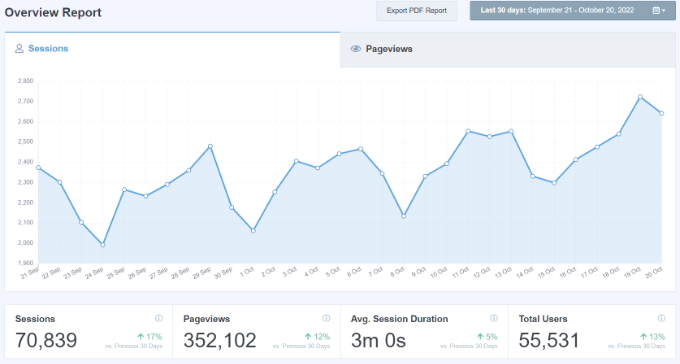
Du kan sedan använda dessa insikter för att förbättra hur du addar interna links till dina posts och pages.
Vi erbjuder detaljerade instruktioner om tracking av olika typer av länkar i vår guide om hur man trackar klick på länkar och knappar i WordPress.
Du kanske också gillar vår guide om hur du trackar användarnas engagement i WordPress.
12. Aktivera Breadcrumbs i WordPress eller WooCommerce
Breadcrumb navigation är en term som används för att beskriva en hierarkisk navigation menu som presenteras som ett spår av links.
Det används ofta som en sekundär navigation som tillåter användare att gå upp i webbplatsens hierarki av pages.

Breadcrumbs är bra för intern länkning eftersom de definierar en ren väg eller spår till den specifika page du befinner dig på.
Dessa breadcrumbs visas också i sökresultaten, vilket ger din site en extra fördel i rankingen.

Vi täcker två sätt att add breadcrumbs i vår guide om hur man visar breadcrumb navigation länkar i WordPress.
De flesta användare kommer att hitta metod 1 enklare, med All in One SEO.
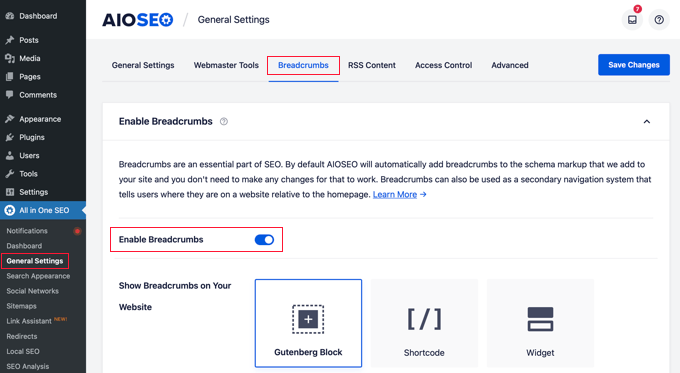
Du kan också använda All in One SEO för att aktivera breadcrumbs för dina WooCommerce-produktsidor. För detaljer, se det femte tipset i vår guide om WooCommerce sökmotorsoptimering som görs enkelt.
Vi hoppas att denna poradnik hjälpte dig att lära dig de bästa metoderna för intern länkning för sökmotorsoptimering. Du kanske också vill se vår przewodnik om hur du lägger till länkar som innehållskort i WordPress eller vårt expertval av de bästa sökmotorsoptimeringstilläggen för WordPress.
If you liked this article, then please subscribe to our YouTube Channel for WordPress video tutorials. You can also find us on Twitter and Facebook.





Dennis Muthomi
Incredibly valuable guide, but what really caught my attention was the tip in point 10 about the MediaWiki. I had no idea this shortcut existed. It will save me so much time.
This is definitely something I will be using regularly as part of my writing process
Dayo Olobayo
May I also add that in optimizing internal linking, focus should be on using descriptive anchor text that clearly indicates the content of the linked page. Avoid generic phrases like “click here” and instead use specific keywords that match the linked page’s topic.
WPBeginner Support
That is also a good suggestion
Admin
Mrteesurez
One of the way and mentioned to reduce bounce rate is to master how to use internal linking effectively, I am learning it from Wpbeginner, it’s hard to leave your site because all contents are linked to each other and we easily see the popular post here and there that makes one stay longer.
WPBeginner Support
We hope you find the links helpful while you go through the content and not just something to keep you here
Admin